
arkusz kalkulacyjny lub arkusz roboczy to plik składający się z wierszy i kolumn, które pomagają w efektywnym sortowaniu, organizowaniu i porządkowaniu danych oraz obliczaniu danych liczbowych. Co sprawia, że program arkusz kalkulacyjny wyjątkowy jest jego zdolność do obliczania wartości za pomocą formuł matematycznych i danych w komórkach. Przykładem wykorzystania arkusza kalkulacyjnego jest przegląd salda Twojego banku.
przegląd arkusza kalkulacyjnego
poniżej znajduje się podstawowy przykład tego, jak wygląda arkusz kalkulacyjny Microsoft Excel, z wyróżnieniem wszystkich ważnych funkcji arkusza kalkulacyjnego.

w powyższym przykładzie ten arkusz kalkulacyjny zawiera listę trzech różnych kontroli, daty, ich opisu i wartości każdego z nich. Wartości te są następnie sumowane, aby uzyskać sumę $162.00 w komórce D6. Ta wartość jest odejmowana od salda kontrolnego, aby dać dostępne $361.00 w komórce D8.
różnica między skoroszytem, arkuszem roboczym i arkuszem kalkulacyjnym
ponieważ terminy arkusz kalkulacyjny, skoroszyt i arkusz roboczy są tak podobne, często pojawia się zamieszanie podczas próby zrozumienia ich różnic. Po otwarciu programu Microsoft Excel (arkusz kalkulacyjny) otwierasz skoroszyt. Skoroszyt może zawierać jeden lub więcej różnych arkuszy roboczych, do których można uzyskać dostęp za pomocą kart u dołu arkusza roboczego, który aktualnie przeglądasz. Często najbardziej mylące jest to, że arkusz roboczy jest synonimem arkusza kalkulacyjnego. Innymi słowy, arkusz kalkulacyjny i arkusz roboczy oznaczają to samo. Jednak większość ludzi odnosi się tylko do programu jako programu arkusza kalkulacyjnego, a pliki, które tworzy, jako pliki arkuszy kalkulacyjnych lub arkuszy roboczych.
przykłady programów do arkuszy kalkulacyjnych
obecnie Microsoft Excel jest najpopularniejszym i powszechnie stosowanym programem do arkuszy kalkulacyjnych, ale istnieje również wiele alternatyw. Poniżej znajduje się lista programów do tworzenia arkuszy kalkulacyjnych.
- Arkusze Google – (online i za darmo).
- numery iWork-pakiet biurowy Apple.
- LibreOffice – > Calc (free).
- Lotus 1-2-3 (wycofany).
- Lotus Symphony-Arkusze Kalkulacyjne.
- Microsoft Excel.
- OpenOffice – > Calc (free).
- VisiCalc (wycofany).
przykłady i zastosowania arkusza kalkulacyjnego
chociaż arkusze kalkulacyjne są najczęściej używane z czymś zawierającym liczby, zastosowania arkusza kalkulacyjnego są prawie nieograniczone. Poniżej znajdują się inne popularne zastosowania arkuszy kalkulacyjnych.
Finanse
arkusze kalkulacyjne są idealne do danych finansowych, takich jak informacje o koncie kontrolnym, budżety, podatki, transakcje, rozliczenia, faktury, paragony, prognozy i każdy system płatności.
formularze
szablony formularzy mogą być tworzone do obsługi inwentaryzacji, ocen, ocen wydajności, quizów, arkuszy czasu, informacji o pacjencie i ankiet.
szkoły i stopnie
nauczyciele mogą korzystać z arkuszy kalkulacyjnych do śledzenia uczniów, obliczania ocen i identyfikowania istotnych danych, takich jak wysokie i niskie wyniki, brakujące testy i uczniowie, którzy mają trudności.
listy
zarządzanie listą w arkuszu kalkulacyjnym to świetny przykład danych, które nie zawierają liczb, ale nadal mogą być używane w arkuszu kalkulacyjnym. Świetne przykłady list arkuszy kalkulacyjnych obejmują telefon, listy zadań i listy zakupów.
Sport
arkusze kalkulacyjne mogą śledzić statystyki Twojego ulubionego gracza lub statystyki całej drużyny. Dzięki zebranym danym można również znaleźć średnie, wysokie wyniki i dane statystyczne. Arkusze kalkulacyjne mogą być nawet używane do tworzenia nawiasów turniejowych.
jak wprowadzić dane do arkusza kalkulacyjnego?
w arkuszu kalkulacyjnym dane są wprowadzane do jednej lub więcej komórek. Aby wprowadzić dane do komórki, wykonaj poniższe czynności.
- kliknij komórkę, w której chcesz wprowadzić dane.
- zacznij wpisywać dane za pomocą klawiatury. Dane są automatycznie wprowadzane do wybranej komórki.
lub
- kliknij komórkę, w której chcesz wprowadzić dodatkowe dane.
- kliknij pasek formuły, znajdujący się między wstążką a wszystkimi komórkami, w którym chcesz rozpocząć wprowadzanie dodatkowych danych.
- wpisz dane za pomocą klawiatury. Dane są automatycznie wprowadzane do wybranej komórki.
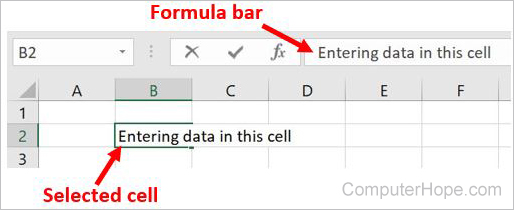
jeśli chcesz dodać dodatkowe dane do komórki, w której już wprowadzono dane, wykonaj poniższe czynności.
- kliknij komórkę, w której chcesz wprowadzić dodatkowe dane.
- kliknij pasek formuły, znajdujący się między wstążką a wszystkimi komórkami, w którym chcesz rozpocząć wprowadzanie dodatkowych danych.
- wpisz dane za pomocą klawiatury. Dane są automatycznie wprowadzane do wybranej komórki, w której kursor myszy jest umieszczony na pasku formuły.
dlaczego nie użyć edytora tekstu zamiast arkusza kalkulacyjnego?
chociaż niektóre powyższe zastosowania można wykonać w edytorze tekstu, arkusze kalkulacyjne mają znaczną przewagę nad edytorami tekstu przy użyciu liczb. Niemożliwe byłoby obliczenie wielu liczb w edytorze tekstu i natychmiast pojawi się wartość obliczeń. Arkusze kalkulacyjne są również bardziej dynamiczne z danymi i mogą ukrywać, pokazywać i sortować informacje, aby ułatwić przetwarzanie wielu informacji.
co to jest aktywny arkusz roboczy?
aktywny arkusz roboczy to aktualnie otwarty arkusz roboczy. Na przykład we wcześniejszym obrazie programu Excel zakładki arkuszy na dole pokazują „Sheet1”, „Sheet2” i „Sheet3”, a Sheet1 jest aktywnym arkuszem roboczym. Aktywna karta ma zwykle białe tło za nazwą karty.
ile arkuszy roboczych otwiera się domyślnie?
w programie Microsoft Excel 2016 i wcześniejszym oraz OpenOffice Calc domyślnie otwierają się trzy karty arkuszy (Sheet1, Sheet2 i Sheet3). W Arkuszach Google arkusze kalkulacyjne zaczynają się od jednego arkusza (Sheet1).
w programie Microsoft Excel 365 domyślnie otwiera się tylko jedna karta arkusza (Sheet1).
jaki jest limit długości nazwy arkusza?
nie mylić z nazwą pliku, w programie Microsoft Excel istnieje limit znaków 31 dla każdej nazwy arkusza roboczego.
jak są oznaczone wiersze i kolumny?
we wszystkich programach arkuszy kalkulacyjnych, w tym Microsoft Excel, wiersze są oznaczane numerami (np. od 1 do 1 048 576). Wszystkie kolumny są oznaczone literami od A do Z, a następnie dwiema literami. Na przykład, po literze Z, Następna kolumna to AA, AB, AC,…, AZ, a następnie zwiększając do BA, BB, BC, itp., do ostatniej kolumny XFD.
podczas pracy z komórką łączysz kolumnę z wierszem. Na przykład pierwsza komórka znajduje się w kolumnie A i wierszu 1, więc komórka jest oznaczona jako A1.
- ile arkuszy, wierszy i kolumn może mieć arkusz kalkulacyjny?
Pobierz przykład pliku arkusza kalkulacyjnego
stworzyliśmy arkusz kalkulacyjny Microsoft Excel, który można pobrać i otworzyć w dowolnym programie arkusza kalkulacyjnego, w tym Microsoft Excel. Ten arkusz kalkulacyjny pomaga zilustrować niektóre możliwości arkusza kalkulacyjnego, formuły i funkcje używane w arkuszu kalkulacyjnym i pozwala eksperymentować z arkuszem kalkulacyjnym.
- Pobierz przykład.xls.
ten sam arkusz kalkulacyjny jest również dostępny w Arkuszach Google. Odwiedź poniższy link, aby otworzyć arkusz kalkulacyjny w trybie widoku w Arkuszach Google. Jeśli chcesz edytować dowolną wartość, kliknij plik, a następnie utwórz opcję kopiowania, aby zapisać ją na Dysku Google.
- Zobacz Arkusze Google przykładowy arkusz kalkulacyjny.
czego ludzie używali przed arkuszami kalkulacyjnymi?
przed skomputeryzowanymi arkuszami kalkulacyjnymi papier księgi był używany do śledzenia liczb i dokonywania obliczeń. W rzeczywistości wielu księgowych i innych osób nadal korzystało z papieru księgi nawet po wydaniu programów arkuszowych, ponieważ nie ufali komputerom w dokonywaniu odpowiednich obliczeń.